Modo Imagen en imagen
Cuando cambie a al modo Imagen en imagen, puede redimensionar las ventanas de la máquina virtual y ponerlas en paralelo con las aplicaciones de su Mac.
En el modo Imagen en imagen, puede:
- Redimensionar la ventana de Windows mientras mantiene su forma arrastrando su esquina inferior derecha.
- Redimensionar la ventana de Windows presionando y manteniendo presionada la tecla Opción (Alt) y arrastrando la esquina inferior derecha de la ventana.
- Redimensionar la ventana de Windows y ajustar dinámicamente la resolución de pantalla presionando y manteniendo presionada la tecla Mayús y arrastrando la esquina inferior derecha de la ventana.
A través de la configuración del modo Imagen en imagen puede configurar la apariencia y el comportamiento de la máquina virtual cuando se ejecuta en este modo. En el modo Imagen en imagen, puede redimensionar las ventanas de la máquina virtual y ponerlas en paralelo con las aplicaciones de su Mac. Una ventana en el modo Imagen en imagen puede escalarse a cualquier tamaño y su contenido seguirá estando activo. Esto le permite controlar las tareas en ejecución dentro de la máquina virtual a la vez que trabaja a nivel de Mac.
Para editar estos parámetros de configuración:
- Haga clic en el icono de Parallels Desktop en la barra de menús y seleccione Configurar . Si en la parte superior de la pantalla puede ver la barra de menús de Parallels Desktop, seleccione Acciones > Configurar .
- En la ventana Configuración de máquina virtual , haga clic en Opciones y seleccione el nombre de las opciones en la barra lateral.
Puede configurar las opciones en este panel incluso cuando la máquina virtual está en ejecución.
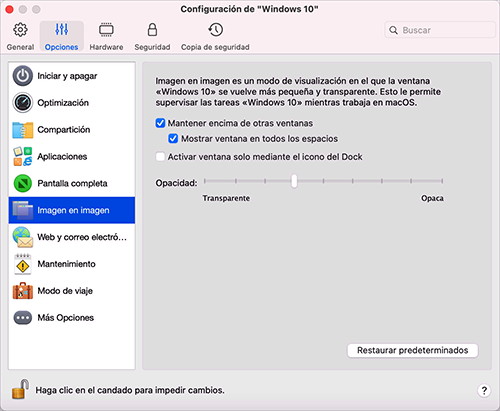
En el modo Imagen en imagen, la ventana de la máquina virtual pasa a ser transparente por defecto. Puede indicar el nivel de visibilidad en el campo Opacidad arrastrando el control deslizante entre Transparente y Opaca . Puede cambiar el nivel de transparencia para su máquina virtual en ejecución cuando esta esté en el modo Imagen en imagen.
Para gestionar el comportamiento de la ventana de la máquina virtual en el modo Imagen en imagen, use las siguientes opciones seleccionadas de forma predeterminada:
- Mantener encima de otras ventanas . Desmarque esta opción si no desea que la ventana de la máquina virtual aparezca en la parte superior de las demás ventanas abiertas cuando la máquina virtual esté en el modo Imagen en imagen.
- Mostrar ventana en todos los espacios . Desmarque esta opción si no quiere que la ventana de la máquina virtual se muestre en todos los espacios.
- Activar ventana solo mediante el icono del Dock . Seleccione esta opción si quiere que la ventana de la máquina virtual quede inactiva. Al seleccionarla, podrá hacer clic "a través" de la ventana. Si tiene que activar la ventana de nuevo y capturar la entrada de ratón o teclado, haga clic en el icono de la máquina virtual en el Dock.
|
|
 Contacto
Contacto
|